Avez-vous des tonnes de vidéos en résolution 1080p et souhaitez-vous les convertir en 4K ? Ensuite, vous devriez voir le contenu que nous avons ici pour vous. Cet article présente les grandes lignes des instructions sur la façon de haut de gamme de 1080p à 4K vidéos de manière avancée et professionnelle. La 4K est la résolution vidéo la plus demandée de nos jours. Cela est dû aux appareils et lecteurs multimédias nouveaux et avancés qui nécessitent cette résolution pour une lecture convaincante. Cependant, quel outil de montage vidéo peut vous aider efficacement dans cette tâche ? Heureusement, les trois meilleurs outils de montage vidéo vous attendent, ainsi que leur procédure remarquable qui vous étonnera sûrement. Alors sans plus attendre, approfondissons cet apprentissage passionnant en lisant le contenu ci-dessous.
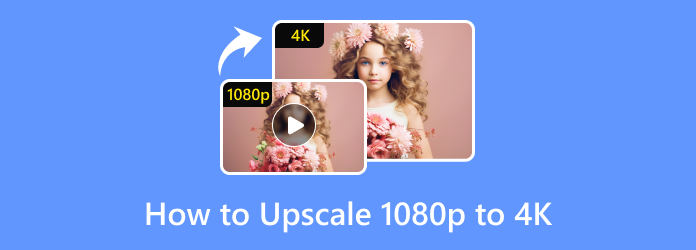
Partie 1. Meilleur moyen de passer de 1080p à 4K sans perdre la qualité
Commençons par vous présenter le meilleur logiciel de conversion HD en 4K de tous les temps, le Video Converter Ultimate. Oui, les utilisateurs et nous le déclarons le meilleur en raison des fonctionnalités, des capacités, de la qualité et de la simplicité de l'outil. Ce convertisseur vous permet de travailler sur des vidéos par lots que vous pouvez mettre à niveau en même temps. Dans le même temps, sa capacité de mise à l'échelle se fait dans son processus de conversion, vous permettant de convertir les vidéos 70 fois plus rapidement grâce à ses technologies d'accélération avancées. De plus, il vous donne la liberté de transformer vos vidéos 1080p en 4K sans affecter la qualité. En fait, il vous donne même le choix d'améliorer la qualité avant de les convertir dans plus de 300 formats.
Par conséquent, avant d'apprendre comment convertir une vidéo Full HD en 4K sans perte de qualité à l'aide de Video Converter Ultimate, voyons d'abord les principales fonctionnalités.
Principales fonctionnalités de Video Converter Ultimate
- Technologie de conversion ultrarapide avec un processus de conversion 70 fois plus rapide.
- De nombreuses options pour améliorer les vidéos.
- Des centaines de formats vidéo et audio différents sont disponibles.
- Sorties de qualité sans perte pour la vidéo et l'audio.
Télécharger
Pour les fenêtres
Téléchargement sécurisé
Télécharger
pour macOS
Téléchargement sécurisé
Comment mettre à niveau des vidéos sans perdre en qualité
Étape 1.Téléchargez l'upscaler
Téléchargez d'abord le meilleur outil de mise à l'échelle vidéo sur votre ordinateur. Pour vous aider à le faire plus rapidement, appuyez sur les boutons Télécharger indiqués ci-dessus.
Étape 2.Téléchargez vos vidéos 1080p
Une fois installé, vous pouvez maintenant lancer l'outil. Clique sur le Boîte à outils onglet dans le menu supérieur, recherchez Optimiseur vidéo, et cliquez dessus. Ajoutez votre vidéo 1080p en cliquant sur le + bouton.
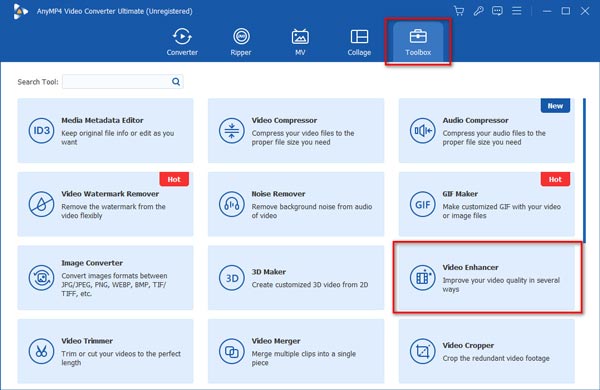
Étape 3.Sélectionnez l'option d'amélioration
Vérifier la Résolution haut de gamme et choisissez le format souhaité. Ensuite, sélectionnez 3840×2160 ou 4096×2160 dans le Résolution la liste déroulante. Vous pouvez prévisualiser la vidéo avant la mise à l'échelle. Enfin, cliquez sur Améliorer.
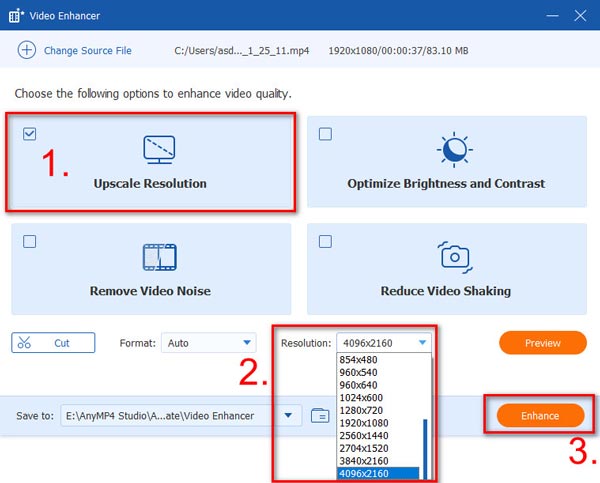
Attendez quelques secondes pour le processus de mise à l'échelle et vérifiez ensuite vos nouvelles vidéos 4K. Avec le meilleur optimiseur vidéo, vous pouvez non seulement augmenter la résolution, mais également stabiliser les vidéos tremblantes et ajustez la luminosité et le contraste. Ces ajustements rendent votre vidéo plus professionnelle et plus agréable.
Avantages
- Interface intuitive et étapes simples pour mettre à niveau les vidéos.
- Outils d'amélioration supplémentaires tels que la réduction du bruit et des secousses.
- Moins d’utilisation du processeur grâce à l’accélération matérielle.
Les inconvénients
- Vous ne pouvez pas mettre à niveau vos vidéos par lots.
Partie 2. Comment convertir 1080p en 4K à l'aide de Premiere Pro
Cette fois, apprenons comment passer de 1080p à 4K dans Premiere. Pourquoi? Parce que Premier Pro est un autre logiciel remarquable qui mérite votre attention. En fait, ce logiciel a été très demandé, notamment dans d'autres domaines de montage vidéo. Cependant, comme chacun le sait, étendre une vidéo 1080p en 4K fera d'une manière ou d'une autre perdre la meilleure capacité de la vidéo à fournir un superbe affichage. Ce fait est également présent lorsque vous utilisez Premiere Pro. C'est pourquoi nous allons maintenant vous donner une méthode où vous aurez besoin d'Adobe After Effects pour conserver et même améliorer la qualité vidéo lors de la mise à l'échelle avec Premiere Pro.
Comment mettre à niveau la HD vers la 4K avec Premiere Pro
Étape 1.Lancez Premiere Pro et commencez à télécharger la vidéo pour démarrer un nouveau projet.
Étape 2.Envoyez ensuite la vidéo téléchargée à After Effects. Notez que lorsque vous utilisez After Effects, vous n'aurez pas besoin de télécharger à nouveau le fichier vidéo.
Étape 3.Maintenant, faites un clic droit sur la vidéo et sélectionnez le Remplacer par la composition After Effects dialogue. Ensuite, allez au Effets et préréglages onglet et recherchez le Haut de gamme préservant les détails option.
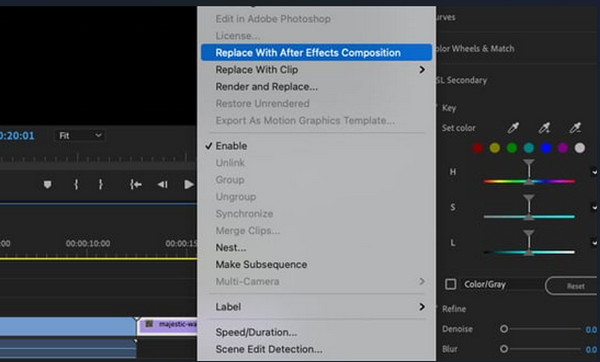
Étape 4.Après cela, appuyez sur le Ajuster à la largeur de la composition option et ajustez-la pour répondre à l’échelle souhaitée. Ensuite, renvoyez la vidéo à Premiere Pro, puis enregistrez-la.
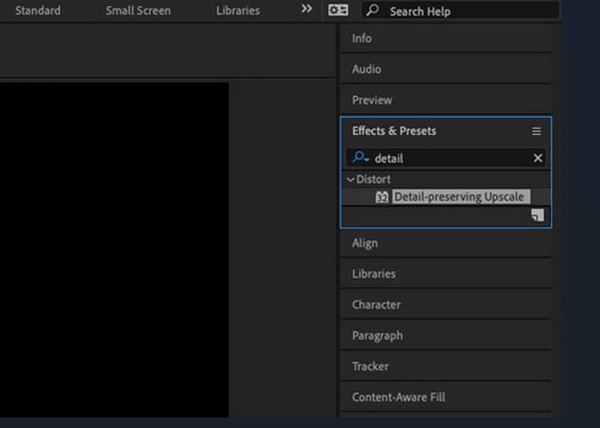
Avantages
- Optimiseur et éditeur vidéo puissants et riches en fonctionnalités.
- Effets avancés tels que Faded Film, Sharpening et Vignette.
Les inconvénients
- Offrez seulement un essai gratuit de 7 jours.
- Processus de conversion vidéo compliqué pour les débutants.
- Exigences plus élevées pour les systèmes informatiques.
Partie 3. 1080p contre 4K
1080p et 4K représentent différentes résolutions de vos vidéos. Qu’est-ce que la résolution ? C'est le nombre de pixels de votre vidéo ou image. Plus une vidéo est de résolution élevée, plus elle sera claire. C'est pourquoi nous souhaitons faire passer une vidéo de 1080p à 4K. Le tableau ci-dessous affiche la comparaison entre 1080p et 4K.
| Catégorie | Résolution | Nombre total de pixels | |
| 1080p | Full HD | 1920 × 1080 | Plus de 2 millions |
| 4K | Ultra HD | 3840×2160 ou 4096×2160 | Plus de 8 millions |
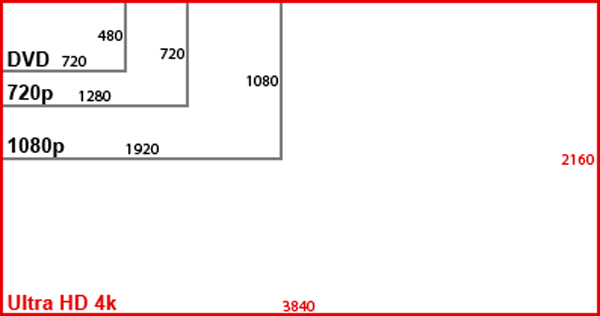
Étant donné que les vidéos 4K contiennent quatre fois plus de pixels que 1080p, elles affichent plus de détails et offrent des effets visuels plus clairs. Il est donc plus adapté pour être affiché sur un écran plus grand comme un cinéma ou une télévision. Cependant, ce n'est pas toujours parfait. Les vidéos 4K ont généralement des tailles plus grandes et des exigences plus élevées pour votre système. Si vous souhaitez simplement regarder des vidéos sur votre téléphone mobile, le 1080p semble être un meilleur choix en raison de sa taille plus petite, de sa diffusion plus rapide et de son affichage clair.
1080p contre 4K, quel est le meilleur ? Eh bien, il n'y a pas de réponse directe à la question. Cela dépend en grande partie de vos besoins et d'autres considérations, comme l'espace de stockage et les performances du système.
Partie 4. FAQ sur la conversion ascendante 1080p vers 4K
-
La mise à l'échelle Full HD vers 4K rend-elle la vidéo floue ?
Pas vraiment, tant que la vidéo est correctement convertie. Supposons donc que vous souhaitiez convertir votre vidéo 1080p en 4K. Dans ce cas, vous devez utiliser un convertisseur vidéo fiable comme Video Converter Ultimate.
-
Est-il possible de passer de 1080p à 8K ?
Oui. La mise à l’échelle de 1080p vers 8K est possible. Mais là encore, vous devez choisir le meilleur outil de mise à l’échelle pour cette tâche.
-
La 4K est-elle meilleure que la vidéo 1080p ?
Oui, si vous souhaitez profiter d'un affichage d'image beaucoup plus élevé sur un appareil lecteur plus important. Cependant, si vous utilisez uniquement un appareil doté d’un petit écran, il est préférable d’opter pour le 1080p.
Emballer
Maintenant que tu sais comment passer de 1080p à 4K En utilisant les meilleures méthodes décrites dans cet article, vous pouvez désormais effectuer cette tâche en toute confiance à tout moment et sans hésitation. Par conséquent, si vous ne savez toujours pas lequel mérite d'être acquis, vous devez opter pour Video Converter Ultimate. Ce logiciel gère très bien les vidéos 4K. Donc, si vous souhaitez conserver la qualité de vos vidéos 4K même après la conversion, ce convertisseur vidéo est ce qu'il vous faut utiliser. Ensuite, nous garantissons que vous ne vous tromperez jamais en choisissant ce logiciel à tout moment pour n'importe quelle tâche !
Plus de Blu-ray Master
- 4 applications vidéo floues étonnantes pour votre iPhone et Android
- Comment améliorer la qualité vidéo [3 façons de résoudre]
- Meilleures façons de modifier la résolution vidéo pour toutes les plates-formes
- Comment réduire la résolution d'une vidéo de trois manières les plus simples
- Qu'est-ce que la résolution 8K : tout ce que vous devez savoir
- Comment débloquer votre vidéo de manière professionnelle : 5 meilleures façons
Améliorer la vidéo

